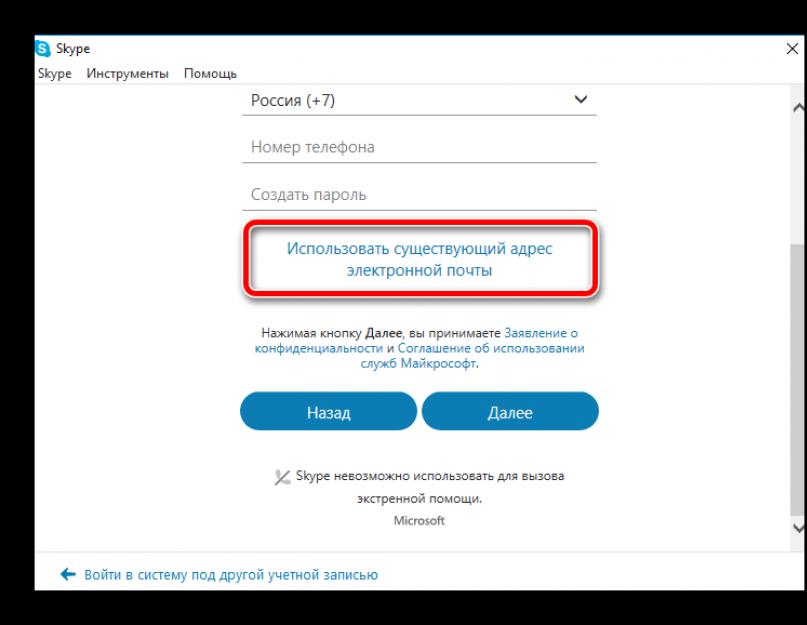Любое программное обеспечение использует регистрационные данные для идентификации пользователя внутри системы. Человек же использует виртуальные «данные паспорта» для авторизации, возможности использовать стандартный функционал. Сегодня мы поговорим о том, что такое регистрация в Скайпе , рассмотрим характерные особенности процедуры.
Что такое учетная запись Skype
В процессе повествования мы рассмотрим особенности создания аккаунта на разных устройствам и платформах. Однако для начала ответим на витающий вопрос что же такое учетная запись в Скайпе?
Учетная запись – набор персональной информации, по которой система идентифицирует пользователя, синхронизирует и выдает требуемые данные. Упростить понимание эфемерного объекта поможет аналогия с паспортом, который также имеет уникальный код и сведения о гражданине рассматриваемой страны.
Различия же между двумя объектами состоит в реальном и виртуальном пластах бытия.
Регистрация в Skype
Если вы твердо решили стать частью проекта , вам придется создать новый аккаунт с учетом требований, предписанных системой. Ниже мы расскажем о всех доступных способах на компьютере и мобильном телефоне.
Регистрации в Скайпе на компьютере
Зарегистрироваться в можно тремя способами — с помощью телефона, электронной почты и с помощью онлайн сервиса.
Регистрация с помощью телефона
Для того, что бы зарегистрироваться в Скайпе на компьютере с помощью телефона, необходимо:
На этом процедура регистрации в Скайп с помощью номера телефона окончена. Теперь для того, что бы зайти в Скайп, в качестве логина используйте номер телефона.
Регистрация с помощью почты
В качестве логина в Skype можно использовать электронную почту. Рассмотрим, как создать учетную запись в Скайп с ее помощью:
- Запускаем Скайп и выбираем «Создать учетную запись».
- Щелкаем по «Использовать существующий адрес электронной почты».

- Вводим адрес электронной почты и придумываем пароль для входа в Скайп.

- Указываем ФИО и ждем «Далее».
- Проверьте электронную почту — на нее должно придти письмо с кодом подтверждения. Введите этот код в поле подтверждения и нажмите «Далее».

- Указываем номер телефона, на который придет код подтверждения. Указывать телефон необходимо для дополнительно защиты учетной записи и этот пункт пропустить нельзя.

Регистрация окончена, теперь что бы войти в Скайп используйте в качестве логина адрес своей электронной почты.
Если у вас нет электронной почты, вы можете ее быстро создать в любом почтовом сервисе. Либо при регистрации в пункте №3 выберите «Получить новый адрес электронной почты» — в этом случае вы сможете создать новый почтовый ящик в сервисе Outlook.
Регистрация с помощью браузера
Процедура регистрация в Скайпе онлайнмало отличается от стандарта, предназначенного для персонального компьютера. Прохождение предусмотренных этапов займет до пяти минут, по истечению которых открываются неограниченные возможности.
Вашему вниманию пошаговая инструкция по претворению задуманного в жизнь:

Процесс регистрации в Скайпе на ноутбуке не сопряжен с проблемами, и используются те же способы что и для обычного компьютера.
Зарегистрироваться в Скайпе на телефоне
О том, как зарегистрироваться в Скайпе на телефоне, нам поведает пошаговая инструкция, пункты которой представлены ниже:

Проверьте правильность ввода номера телефона в Скайпе при регистрации, так как ошибка приведет к процедуре привязки новой числовой последовательности. Банальный совет – проследите за соответствием введенной информации международным стандартам и сверьтесь с реальным номером.
Дополнительные вопросы о регистрации
Как создать новый аккаунт в Скайпе, если один уже есть
Многие интересуются, как создать новый аккаунт в Скайпе, если один уже есть. Для этого достаточно зарегистрировать новую учетную запись Microsoft, указав новый адрес электронной почты и новый номер мобильного телефона.
В таком случае пользовательская информация не будет синхронизироваться со старых аккаунтом, однако вы получите значительно больше. Разделение личной и профессиональной деятельности – хороший тон как в социальных сетях, так и в популярных мессенджерах.
Как зарегистрироваться в Скайпе без учетки Microsoft
На форумах часто звучит вопрос, как зарегистрироваться в Скайпе без «учетки» Microsoft. Спешим удовлетворить нетерпение пользователей – никак. Вернее, учетная запись Microsoft создается вместе с логином Скайп, непосредственно для регистрации она не нужна. Связанно это с тем, что система создания аккаунтов претерпела значительные изменения. Для того, чтобы усилить зашиту аккаунта от взломов и кражи личных данных Microsoft были вынуждены пожертвовать привычным способом создания аккаунта через желаемый логин. Теперь логином аккаунта является либо адрес email либо номер мобильного телефона, но старые пользователи так же могут войти по своему старому логину Skype как и раньше. После создания аккаунту также присваивается технических идентифицатор в виде live:… (это не логин! Логин- это email или номер телефона) Он используется преимущественно для внутренних целей.
Вместо заключения
Skype – популярный мессенджер для отправки текстовых и голосовых сообщений, файлов «сомнительного» содержания, размер и количество которых не ограничивается системой. Однако их сохранность гарантируется, так как ПО использует современную систему шифровки данных.
Здравствуйте, уважаемые читатели блога сайт. Человеку невозможно полностью отказаться от общения с окружающими людьми. Возможно, кто-то предпочитает как можно меньше контактировать с людьми, кто-то же, наоборот, как можно больше, даже на значительном расстоянии от них.
И специально для того, чтобы можно было поддерживать постоянный контакт со своими родными, близкими, друзьями или деловыми партнерами, создана такая программа как Скайп (по сути, ).
Что такое Скайп и как его установить
Что такое Skype? По утверждениям самих разработчиков, это бесплатное программное обеспечение, которое обеспечивает голосовую, текстовую и видеосвязь по Интернету между компьютерами, мобильными устройствами и даже игровыми консолями. По состоянию на конец 2010 года в Скайпе зарегистрировано более 660 миллионов пользователей.
- Совершение конференц-звонков. Функция предусматривает наличие до 25 абонентов, включая самого инициатора звонка.
- Видеосвязь. Скайп делает доступным как обычное общение между двумя пользователями, так и видеоконференцию с возможностью подключения до 10 соединений.
- Передача текстовых сообщений. По сути представляет собой обычный чат.
- Передача различных файлов. Объем передаваемых файлов может быть любой, начиная от нескольких килобайт и заканчивая гигабайтами информации.
- Передача изображения с экрана монитора на монитор одного из абонентов.
На сегодняшний день программное обеспечение Skype можно найти на MacOS, Windows, Android, WindowsPhone, PSP, Xbox 360, PS 3,4 и на других платформах. Учитывая многофункциональность, доступность, простоту в использовании и другие преимущества, Скайп на сегодняшний день является мировым лидером голосовых звонков.
И если рассматривать объем рынка голосовых звонков в 2005 году, где Skype принадлежало всего лишь 2,9% общего объема, то в 2012 этот объем составлял уже 34%. Что и говорить, никакие сотовые операторы и абонентские сети не предложат тех условий, какие предлагает Скайп!
И если вы еще не успели оценить все преимущества использования данной бесплатной программы, то сегодня именно для вас мы рассмотрим все нюансы, которые касаются установки и использования. Прежде всего рассмотрим, как правильно установить Скайп.
Как установить Skype на компьютер
Рассмотрев, что представляет собой эта программа, мы вплотную приблизились к вопросу о том, как установить Скайп. Делается это все достаточно просто. Опишем установку в несколько шагов:


Сразу же после того, как приложение загрузится, пользователю будет предложено зарегистрироваться в системе Skype. Здесь нужно ввести данные, которые необходимы для дальнейшего пользования программой.
Как создать учетную запись в Skype
Когда пользователь разобрался, как установить Скайп на компьютер, необходимо понять, как его использовать в дальнейшем. Перед использованием нужно пройти процедуру регистрации, которая, по большому счету, стандартна и не представляет никаких сложностей.
Если у вас автоматически не появилась регистрационная форма, то в правой верхней части экрана находится кнопка «Регистрация» . Перед вами появится окно, в котором необходимо ввести некоторые данные. Сюда относятся:
- Фамилия и имя. Желательно вводить свои настоящие данные, чтобы в дальнейшем можно было идентифицировать вас в сети Скайп.
- Адрес электронной почты. Стоит заметить, что необходимо использовать только тот адрес, который еще не использовался при создании других учетных записей в Skype.
- Личные данные. Сюда относится пол, язык, дата рождения и место проживания.
- Мобильный телефон. Указывать не обязательно, однако можно его использовать для полноты заполнения формы и он сможет вам помочь быстро восстановить пароль в случае его утери.
- . Необходимы для того, чтобы вы в дальнейшем могли выполнять вход на свою страницу. Советую воспользоваться советами по их выбору приведенными по ссылке.
- Последний шаг — это введение данных для подтверждения того, что регистрация проводится человеком, а не роботом.

После того, как вы заполнили все (или только некоторые) данные, нужно нажать на кнопку «Я согласен — Далее». Вы зарегистрированы в системе и можете использовать его для общения. Это все действия, необходимые для того, чтобы создать учетную запись в Скайпе.
Как пользоваться Скайпом
У каждого человека, который впервые использует специальную программу, всегда возникают вопросы касательно некоторых нюансов использования. И Скайп не является исключением, поскольку помимо того, что надо создать аккаунт ( ?), необходимо провести некоторые настройки для дальнейшего общения с пользователями.
Итак, вы зарегистрировались, ввели свои логин и пароль и оказались на главной странице своего аккаунта. Что теперь нужно сделать и как пользоваться Скайпом?
- Все настройки Skype всегда выставлены по умолчанию. Именно поэтому возможна ситуация, когда у нового пользователя не получается откорректировать изображение или звук при общении. Для корректировки необходимо зайти в раздел «Настройки», где можно произвести настройку микрофона и веб-камеры. Чтобы настроить микрофон, нужно зайти в подраздел «Настройки звука» и выбрать свое аудиоустройство, которое используется на вашем компьютере. После этого нужно нажать кнопку «Сохранить».
- Аналогично с предыдущим проводится и настройка веб-камеры. В подразделе настроек выбирается пункт «Настройка видео». После установки своего видеоустройства можно сразу же проверить его работу.
- Следующим шагом необходимо выбрать людей, с которыми вы собираетесь общаться. В разделе «Контакты» нужно перейти в раздел «Поиск абонентов Skype» и в появившемся окне ввести ник, имя или электронную почту человека, которого вы хотите добавить. После того, как поисковая система нашла необходимый контакт, его можно добавить к себе.
- Для совершения голосового звонка нужно выбрать кнопку «Позвонить», а для звонка с видеосвязью — кнопку, находящуюся рядом и называющуюся «Видеозвонок». Следует заметить, что звонки возможны только тогда, когда собеседник находится онлайн. В оффлайн-режиме можно только отправлять текстовые сообщения.
Выполняя все эти пункты, регистрация и использование Скайпа не составит для вас никаких сложностей. Тем не менее, лучше один раз увидеть, чем сто раз услышать, поэтому я предлагаю вам посмотреть видеоурок по тому, как пользоваться этой замечательной программой:
Удачи вам! До скорых встреч на страницах блога сайт
посмотреть еще ролики можно перейдя на");">

Вам может быть интересно
 Как удалить сообщение и всю переписку в Скайпе, можно ли изменить логин и удалить аккаунт Skype
Как удалить сообщение и всю переписку в Скайпе, можно ли изменить логин и удалить аккаунт Skype
 Скрытые смайлы в Skype - где взять новые и секретные смайлики для Скайпа
Скрытые смайлы в Skype - где взять новые и секретные смайлики для Скайпа
 Что такое ICQ, как его установить и пользоваться?
Что такое ICQ, как его установить и пользоваться?
Здравствуйте, дорогие читатели! Этой статьей мы открываем серию полезных инструкций об очень популярной программе, которая позволяет совершать видеозвонки и переписываться по интернету совершенно бесплатно.
А если конкретно, то говорить будем о том, как можно быстро создать учетную запись в Скайпе . Наверное, многим из вас данное приложение хорошо знакомо, но до сих пор большое количество людей сталкиваются с проблемами при работе с ним.
Итак, друзья, в рамках этой статьи мы также скачаем программу на компьютер и покажем несложный процесс установки. Поэтому первым делом идем на официальный сайт Skype по этому адресу и берем оттуда установочный файл:

Затем запускаем его, выбираем нужный язык, соглашаемся с политикой и условиями использования приложения:

И вот он, кульминационный момент. Теперь нужно создать учетную запись в Скайпе для того, чтобы можно было войти в свой аккаунт и приступить к бесплатным звонкам. Для этого нажимаем кнопку «Создать учетную запись»:

В случае если вдруг под рукой нет мобильника, можно вместо номера указать адрес электронной почты. В следующем окошке потребуется ввести имя и фамилию. Бояться не надо, это не загс, поэтому смело действуем:

А на этом этапе нас ожидает проверка. Нужно ввести код из СМС, которая пришла на указанный ранее номер телефона:

Сейчас осталось дело за малым, но очень важным. Нужно добавить фотографию на аватарку, чтобы люди узнавали нас в поиске, а также проверить работоспособность веб-камеры и микрофона. Ведь без них не сможем говорить:

Ну вот в общем-то и все. Можно смело сказать, что учетная запись в Скайпе успешно создана. Но нужно еще заострить внимание на одном важном аспекте, который должен знать каждый пользователь программы.
Поиск человека в приложении осуществляется по следующим критериям: имени и фамилии, номеру телефона и адресу электронной почты. Раньше еще был обязательный логин, но сейчас разработчики его отменили.
Так вот, чтобы нас было легко найти среди миллионов других пользователей, рекомендуется максимально подробно заполнить личный профиль. Для этого идем по пути «Skype-Личные данные-Редактировать мои данные»:

И начинаем заполнять предлагаемые строки:

Также стоит нажать на кнопку «Показать полный профиль» , чтобы указать страну, а также город проживания:

При поиске людей это будет выглядеть следующим образом:

Кому до сих пор не совсем понятны вышеописанные действия, можете посмотреть коротенький видеоролик на эту тему (добавление контактов):
После того как нужный человек был найден и он подтвердил запрос на добавления в друзья, можно начинать переписываться с ним либо даже совершать бесплатные видеозвонки:

Ну и опять же, кто лучше воспринимает информацию в видеоформате, может посмотреть маленький ролик по данной тематике:
А мы, друзья, на этом месте будем прощаться, поскольку тема, как быстро создать учетную запись в Скайпе уже плавно перешла в полноценный мануал по основным функциям программы.
Если вдруг у вас остались какие-то вопросы либо что-то в изложенном материале не очень понятно, задавайте вопросы в комментариях к статье. Кстати, о многих других полезных функциях приложения можно узнать в видеоформате на странице официальной службы поддержки.
«Скайп» – бесплатная интернет-услуга. Это предложение от Майкрософт для осуществления связи между людьми во всем мире. С помощью установленной программы Skype на ноутбук можно общаться через голос, текст и видео. В новых моделях ноутбуков имеются встроенные микрофон и колонки. Для модели устаревшей, но работающей эти аксессуары приобретают дополнительно.
Чтобы зарегистрироваться в программе, на ноутбук её нужно установить. Наличие интернета обязательно.
Порядок действий, предшествующих заведению

Создают учётную запись, начиная с введения подлинных данных: номера телефона, электронного адреса. Поля, не отмеченные значком «Обязательно», заполняются по желанию. После получения подтверждения на введённый адрес придёт код, который вводят в поле следующего окна. Это и есть пропуск в мир связи.

К сведению! Имея учётную запись в Майкрософт, можно узнать не только о всех продуктах производителя и подробные инструкции по работе с каждой, но и получить поддержку в случае сбоя.
Аккаунт в Скайпе
Если ранее для ПК приобретались продукты Майкрософта, то учётная запись уже могла быть и вход в Скайп можно осуществить минуя шаги предыдущей инструкции.
Регистрация кабинета пошагово (учетная запись в Скайпе):

Настройки Скайпа

В левой части нового окна можно будет увидеть своё имя. Рядом с аватар, на месте нагрудного значка располагается маленький кружок. Его цвет может варьироваться в зависимости от статуса:
- Зелёный – пользователь в сети.
- Жёлтый. Он сменяет зелёный через некоторое время, если программа была не задействована.
- Красный. Его можно включить, для обозначения своей занятости, чтобы не отвлекали.
- Белый с зелёным контуром. Включается он автоматически у абонента, которого нет в сети или он включил «невидимку», находясь в сети и продолжая работу.
Общие настройки

Установка или отмена галочек зависит от предпочтений владельца ПК:
- включать или нет программу вместе с ПК;
- производить или нет автоматическую регистрацию в Скайпе;
- установить время, через которое с разрешения пользователя программа изменит статус «Не в сети» или «Нет на месте»;
- показывать или нет аватары;
- соглашаться или нет на предварительный просмотр сообщений, которые появятся на боковой панели.
Следующей кнопкой «Настройка звука» регулируют громкость и качество.

В «Настройках безопасности» выбирают приоритеты для приёмных звонков.

Настройка конкретного звонка выглядит аналогично.

Как работать с контактами
В самом начале работы можно увидеть письмо от бота по имени Skype. Он работает как подсказчик.
Добавить можно клавишей с аналогичным названием. Откроется окно поиска, в которое нужно ввести данные. Это может быть имя с фамилией или логин.

Чтобы отправить сообщение, сделать звонок (видео или аудио) нужно нажать на выбранный контакт правой клавишей и выбрать действие. Этим же способом контакты можно удалять, блокировать или добавлять в избранное.
Регистрация поэтапно описана в видео.
Видео — Как зарегистрироваться или создать учетную запись в Skype
Сегодня рассмотрим подробную, пошаговую инструкцию, которая признана оказать посильную помощь во всех аспектах регистрации нового пользователя популярной во всем мире мульти платформенной программы Skype. по инструкции, это быстро и по силам каждому пользователю.
Как Создать учетную запись в скайпе: 2 способа!
На самом деле, существует несколько способов, чтобы создать учетную запись в скайпе. Процесс зависит от того, на каком устройстве вы планируете использовать саму программу скайп для общения.
Это может быть персональный компьютер, мобильное устройство, смарт tv или иные девайсы.
Мы же разберем два основных способа:
- Регистрацию в скайпе на официальном сайте;
Создание учетной записи через официальный сайт
Итак, приступим. Запустите ваш интернет-браузер и прейдите в одну из поисковый систем (в нашем случае — Яндекс). В поисковой строке, введите слово «скайп», при наборе букв, поисковик подскажет вам адрес, который соответствует вашему поисковому запросу.

Прежде чем начать процесс регистрации на сайте скайпа, не лишним будет убедиться в том, что вы действительно находитесь на официальном ресурсе, а ваши персональные данные защищены от хищения злоумышленниками. Для этого, в панели с адресом сайта, должен быль зеленый замочек (действующий SSL сертификат подлинности).

Обратите внимание, что в разных браузерах этот значок может находиться в различных местах, но принцип везде одинаковый.

После того как вы убедились, что находитесь в нужном месте, найдите и кликните на кнопку «войти».

Появится небольшое модальное окно с тремя вариантами действий:
- «моя учетная запись»;
- «Использовать Skype в браузере»;
- «Впервые в Skype? Зарегистрируйтесь».

В данном случае, нас интересует вариант №3 – зарегистрироваться в скайпе.

Кликаем на подсвеченную голубым цветом ссылку и через пару мгновений (если интернет медленный, следует подождать) мы будем перенаправлены на страницу создания учетной записи в скайпе. Выглядит она следующим образом:

Как вы можете наблюдать, система скайпа предлагает нам указать персональный номер мобильного телефона, задать пароль и зарегистрироваться с указанными данными. Однако, для тех, кто не хочет указывать свои персональные данные и раскрывать личный номер телефона, существует способ регистрации только по адресу электронной почты. Для этого, кликните на ссылку «Использовать существующий адрес электронной почты».

Как только выбор сделан, поля формы регистрации поменяются, а вместо номера станет доступен ввод данных электронного потового ящика.

Введите действующий e-mail (к которому у вас есть доступ) и придумайте надежный пароль.

Пароль должен быть длинной от 8 знаков (используйте чередование букв и цифр).

Как только вы заполнили все необходимые поля, нажмите на кнопку «далее».

Появится форма для ввода фамилии и имени (данные можно ввести произвольные, а в случае необходимости в дальнейшем изменить).


Пример письма с кодом:

Вводим полученный код в поле и нажимаем «Далее». Должно появиться следующее окно:

Собственно, для того чтобы создать учетную запись в скайпе , осталось нажать на кнопку «начало работы». Останется только завершить дополнительные настройки профиля, добавить аватар или фотографию, разыскать друзей, знакомых для приятного общения. Пользоваться скайпом возможно прямо из браузера. Теперь, более подробно разберем второй доступный способ.
Создание профиля при помощи клиента для персонального компьютера.
Проводя параллели с первым способом, данный метод является более предпочтительным. Связано это с тем, что программа Skype для ПК, имеет более широкий функционал, удобство использования и не зависит от работы интернет-браузеров.
Итак, приоритеты расставлены, и мы привычным для нас образом, заходим на знакомый нам официальный сайт скайпа.

Отличие от первого способа лишь в том, что наша новая цель – это скачать саму программу, в которой и нужно будет создать аккаунт.

Всего один клик по пункту меню, и мы попадаем на интернет — страницу загрузки клиента Skype.

Подметим, что система предлагает различные варианты устройств, на которые возможно установить скайп и создать учетную запись.

В связи с тем, что мы заходим с персонального компьютера или ноутбука под управлением операционной системы Windows (любой из версий), для нас автоматически становится доступной возможность скачать программу именно под нашу платформу.

Чем мы и воспользуемся.
Обратите внимание! Если вы заходите на сайт с мобильного устройства, планшета или телевизора, то выбор установочного файла, будет зависеть от исходного устройства.
Мы же, кликаем на кнопке «Скачать Skype для Windows»,

после чего, автоматически начнется загрузка установочного файла программы. Как только загрузка скайпа завершена, находим требуемый файл, запускаем его и проходим все необходимые этапы (на процессе установки зацикливаться не будем, так как он достаточно стандартный и проблем возникнуть недолжно).

По завершении установки программы скайп, запустите ее (если она не была запущена ранее).
Программный интерфейс должен выглядеть следующим образом:

Так как учетной записи ранее не создавалось, необходимо нажать «Создать учетную запись». После быстротечной загрузки, появится форма с полями для ввода телефона и пароля.
Эта информация абсолютно идентична шагам, которые приводились в первом способе (регистрации на сайте).

Выбираем способ регистрации (телефон или почта), указываем имя и фамилию, жмем «далее», вводим полученный ранее код.
Обратите внимание! Следующий шаг, имеет существенные отличия от «браузерного» метода создания учетной записи.


Видно, что добавился шаг с необходимостью ввода номера телефона и его последующим подтверждением с помощью СМС. Для того чтобы создать учетную запись в скайпе , без этого этапа не обойтись.

После подтверждения, ввода кода полученного в SMS сообщении, регистрация учетной записи будет закончена.
Заключение
Как оказалось, для того, чтобы создать учетную запись в скайпе , нужно лишь чуточку терпения. Ну и конечно, рабочий электронный почтовый ящик, и мобильный телефон с сим-картой.
Закономерный вопрос, какой из способов выбрать? Пусть решение останется за конечным пользователем.
Но если скайп для вас это важный посредник для общения с коллегами, друзьями и родственниками, а в вопросах функциональности вы не желаете идти на компромиссы, то клиент для персонального компьютера, это лучший выбор.